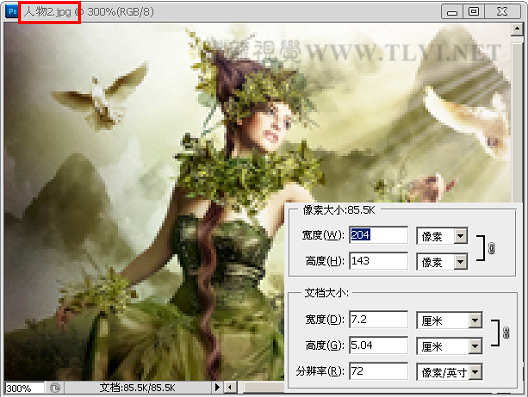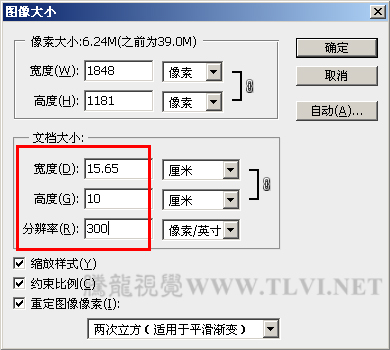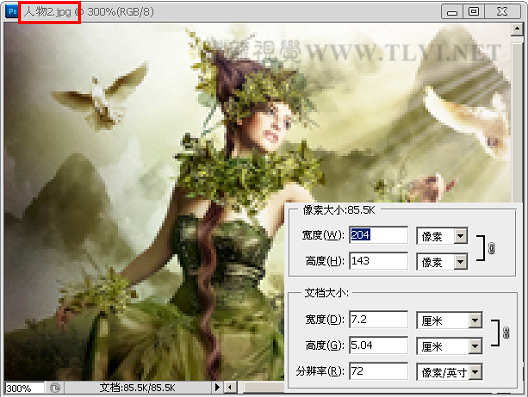
注意:图示是在相同缩放比例的状态下出示的。
所以在工作中,我们常常听到同事讲,某幅图像分辨率高,画面质量非常好。某幅图像分辨率很低,很粗糙,不能被正常印刷。
在这里需要注意的是,这里所讲的分辨率高画面质量好,分辨率低画面质量差的前提是假设图像的尺寸大小是相同的状态下。
3. 修改图像分辨率
最后一个问题就是,在工作中我们如何正确的设置分辨率。分辨率的设置通常要根据图像的用途来决定的。
如果当前编辑的图像需要进行彩色印刷,那么彩色印刷中常用的分辨率是300dpi(也就是每英寸包含300个像素单位。)如果图像的分辨率低于300dpi,那么图像在印刷后会非常粗糙、模糊。如果分辨率设置的过高,需要的磁盘存储空间也会增多,而且编辑和打印的速度可能会更慢。
由此可见正确的设置图像的分辨率,对于打印来说至关重要,那么如何来根据需要设置分辨率呢?
(1)将素材“人物3.jpg”文件打开,执行“图像”→“图像大小”命令,打开“图像大小”对话框,可发现该图像为一个高分辨率的图像,打开时也会发现打开速度较慢。


(2)在文档大小中栏将宽度和高度值设置为需要的尺寸,然后在“分辨率”文本框中可更改图像的分辨率大小,这样打印出的彩色图像非常清晰、且符合大小
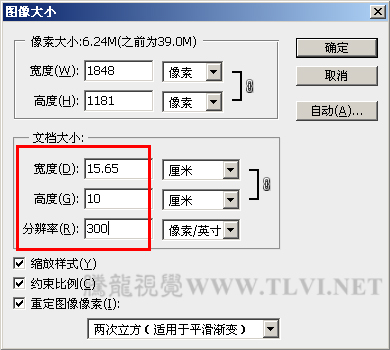
如果一幅图像的分辨率较低且尺寸偏小时,更改图像的分辨率,并不能改变打印图像的质量。所以,在需要将低分辨率图像设置为高分辨率,从而打印高质量的图像时,在不影响打印尺寸的情况下改小图像的宽高尺寸,是增加分辨率的折中方法。
4. 了解常用分辨率
扫描仪分辨率:扫描仪的分辨率要从三个方面来确定:光学部分、硬件部分和软件部分。
光学扫描与图像输出是一对一的,扫到什么就输出什么,经过计算机软、硬件处理后,输出的图像变得更加逼真、分辨率会更高。所以对扫描仪来讲,分为光学分辨率和最大分辨率。
在扫描图像时,分辨率设的越高,生成的图像效果就越精细,生成的图像文件也越大。
打印机分辨率:打印机分辨率就是每英寸打印纸上可以打印出的色点的数量。当打印图像时,打印机数值越大,打印出的图像就越小,打印出的图像的色点就越小、数目越多,打印出的图像越清晰。
显示器分辩率:显示器分辩率就是在每英寸显示器中显示的光点数目。图像在屏幕上显示的大小取决于图像的像素大小、显示器大小和显示器的分辨率设置3方面因素的组合。
数码相机分辨:数码相机分辨率的高低决定了所拍摄影像最终所能打印出高质量画面的大小,或在计算机显示器上所能显示画面的大小。分辨率越高,相机档次越高,但高分辨率的相机生成的数据文件很大,对加工、处理的计算机的速度、内存和硬盘的容量以及相应软件都有较高的要求。
商业印刷分辨率:在商业印刷领域,分辨率为每英寸上等距离排列条网的数目。网线越多,表现图像的层次越多,图像质量也就越好